4 Soluciones para Simular GPS/Ubicación de Pokemon Go en iPhone
Aug 01, 2025 • Presentado a: Ubicación Virtual • Soluciones Probadas
“Quiero simular el GPS de Pokemon Go en mi iOS, ¡pero no encuentro ninguna aplicación que funcione! ¿Puede alguien decirme cómo cambiar mi ubicación en Pokemon Go sin tener que salir?”
Esta es una consulta publicada por un curioso usuario de Pokemon Go que quiere cambiar su ubicación en la aplicación de juego. Dado que Pokemon Go requiere que salgamos y exploremos diferentes lugares para atrapar Pokemones, mucha gente busca formas de cambiar sus ubicaciones. También puedes hacer lo mismo y subir el nivel de tu perfil utilizando un GPS simulado para Pokemon Go en iOS. Para ello, puedes utilizar la ayuda de una VPN o una aplicación dedicada a la simulación de ubicación. En esta guía, te enseñaré a usar el GPS simulado para iOS en Pokemon Go de tres maneras diferentes.

- Solución 1: Simular Ubicación/GPS de Pokemon Go en iPhone usando un Simulador de Movimiento
- Solución 2: Simular Ubicación/GPS de Pokemon Go en iPhone usando una VPN
- Solución 3: Usar Simulador para Fingir Ubicación/GPS de Pokemon Go en iPhone
- Solución 4: Instalar Pokemon GO++ para Simular GPS/Ubicación de Pokemon Go en iPhone
Solución 1: Simular ubicación/GPS de Pokemon Go en iPhone usando un simulador de movimiento
Realmente, es un reto trabajar en la plataforma iOS. Por ejemplo, a mi amigo Harry le resulta difícil simular el GPS de Pokemon Go en iOS. Él pudo hacerlo en dispositivos Android pero falló con el iPhone. Varios intentos fallidos le dieron problemas con el juego Pokemon Go en el iPhone. Solía encender el teléfono Android para jugar Pokemon Go con ubicación virtual y automatizar la configuración de los movimientos.
Por suerte, el proceso para simular el GPS en Pokemon Go de iOS es simple con la aplicación dr.fone. La opción "Ubicación Virtual" en esta aplicación hace que el procedimiento sea fácil. Puedes simular los movimientos automáticos en la ruta de la ubicación virtual con precisión con la ayuda de esta increíble aplicación dr.fone, que simula el movimiento.
El proceso sistemático por pasos para simular la Ubicación/GPS de Pokemon Go es el siguiente:
4,039,074 personas la han descargado
Paso 1: Carga la app
Tienes que escribir el sitio web oficial de dr.fone para descargar la aplicación de acuerdo con la versión de tu sistema operativo. A continuación, haz clic en el botón "Instalar" para activar el asistente de instalación correcta de esta aplicación en tu PC. Ahora conecta tu iPhone con tu PC.

Paso 2: Cambia la ubicación GPS
Ahora puedes simular el GPS de Pokemon Go en iOS presionando la opción "Ubicación Virtual" en la pantalla de inicio de dr.fone. Esto ejecuta otra ventana.
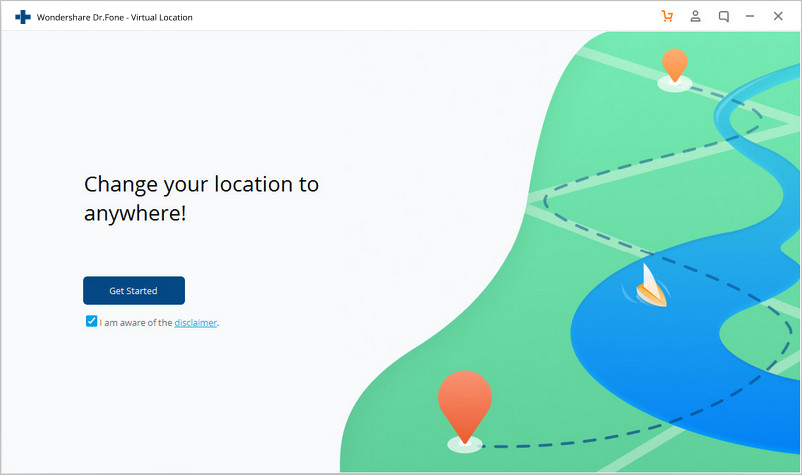
Paso 3: Elige la ubicación simulada
Presiona el botón "Iniciar" para seleccionar una ubicación simulada en la vista del mapa de la aplicación dr.fone. Debes seleccionar el modo "Teletransportación" en la parte superior derecha de la ventana y está en tercer lugar en la línea de íconos. Es suficiente con presionar cualquier punto del mapa o introducir la dirección deseada en el cuadro de texto en la parte superior izquierda de la ventana.
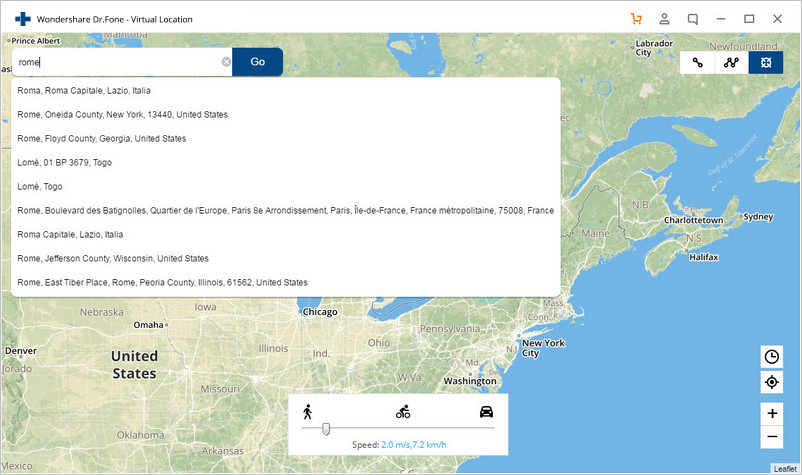
Paso 4: Ver la ubicación simulada
En la vista de mapa de la aplicación dr.fone, has establecido la ubicación virtual exitosamente. Puedes ver que el indicador de la ubicación actual señala con precisión la dirección de la ubicación deseada. Si hay alguna controversia en la nueva ubicación, entonces vuelve y cambia la dirección.
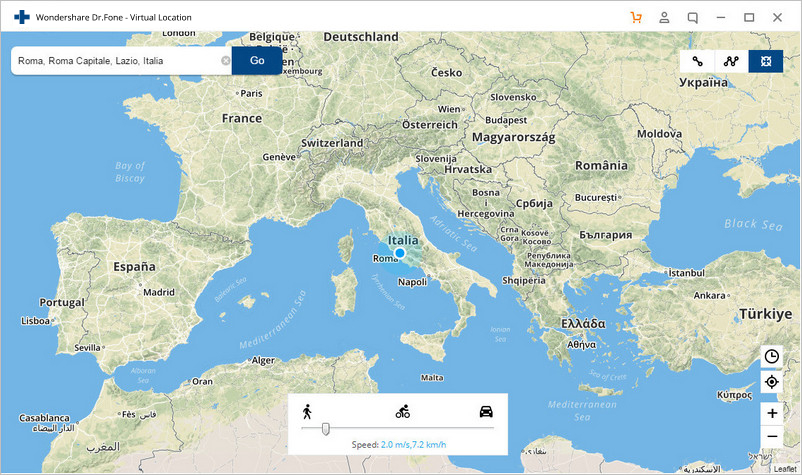
Paso 5: Simula ubicación GPS en el mapa del iPhone
Ahora, abre la ubicación actual en tu iPhone. Puedes ver la nueva dirección virtual como una ubicación actual.
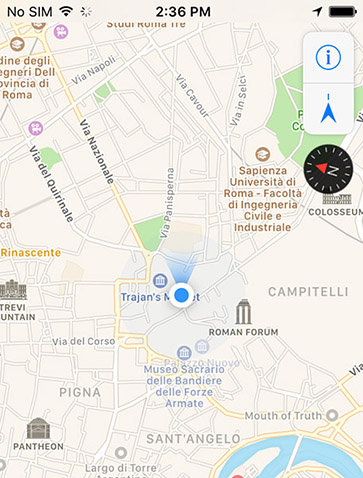
La aplicación dr.fone ha modificado exitosamente los ajustes de ubicación en el iPhone. Ahora has simulado el GPS de Pokemon Go iOS exitosamente usando esta aplicación.
Además, hay dos modos de simulación de movimiento disponibles con la aplicación dr.fone. Puedes implementar movimientos virtuales entre los puntos deseados en la ubicación virtual del mapa mientras juegas tu juego favorito de Pokemon Go.
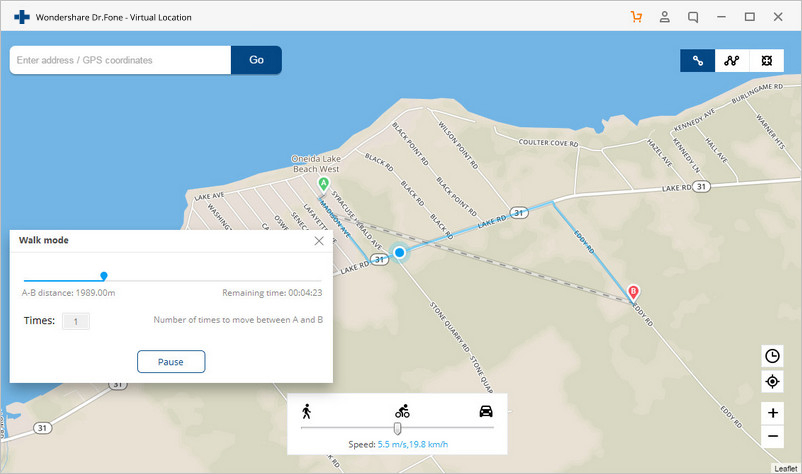
El primer modo te ayuda a moverte entre dos puntos, mientras que el segundo modo te ayuda a moverte entre varios puntos del mapa.
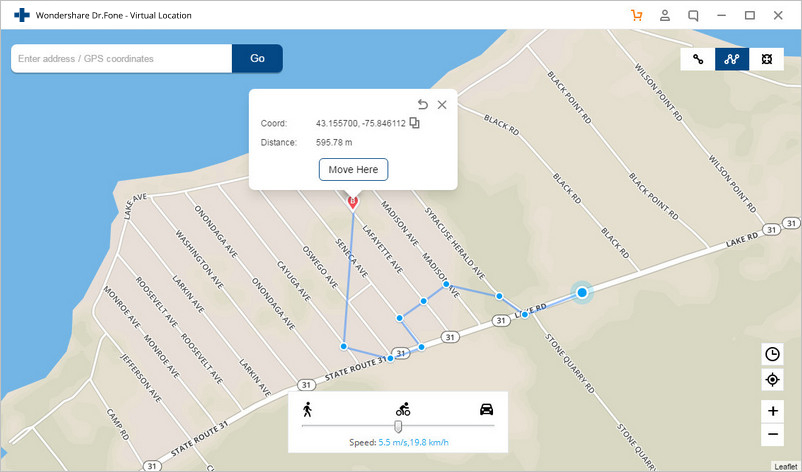
Solución 2: Simular ubicación/GPS de Pokemon Go en iPhone usando una VPN
Para empezar, voy a listar la técnica que utilizo para simular el GPS de Pokemon Go en iOS. Una Red Privada Virtual es una entidad intermedia que oculta la dirección IP original de tu dispositivo y te permite acceder a internet con una dirección virtual. Además de añadir una capa extra de seguridad, también nos permite cambiar nuestra ubicación actual. Afortunadamente, hay aplicaciones VPN fácilmente disponibles en iOS que puedes utilizar para cambiar tu ubicación. Algunas de las VPNs más fiables para el iPhone son Nord VPN, Express VPN, IP Vanish, Pure VPN, Hola VPN, etc.
Al seleccionar la VPN, ten en cuenta las ubicaciones disponibles que proporciona (su lista de servidores). Además, considera usar una VPN que proporciona una duración de prueba gratuita para que puedas juzgarla tú mismo antes de ir a la Premium. Por ejemplo, Nord VPN es una de las aplicaciones más fiables que simularán tu ubicación de forma segura. Esta es la opción más fiable para usar el GPS simulado de Pokemon Go iOS, ya que no permitirá que la aplicación de juego detecte su presencia.
Paso 1. Primero ve a la App Store y simplemente instala la aplicación VPN Nord (o cualquier otra VPN) en tu dispositivo. Asegúrate de que Pokemon Go esté cerrado y no se esté ejecutando de fondo ahora.
Paso 2. Inicia la aplicación Nord VPN e inicia sesión en tu cuenta de usuario (o crea una nueva cuenta). Se mostrará un mapa con el listado de sus servidores. Sólo debes presionar la ubicación que desees y conectarte a ella.
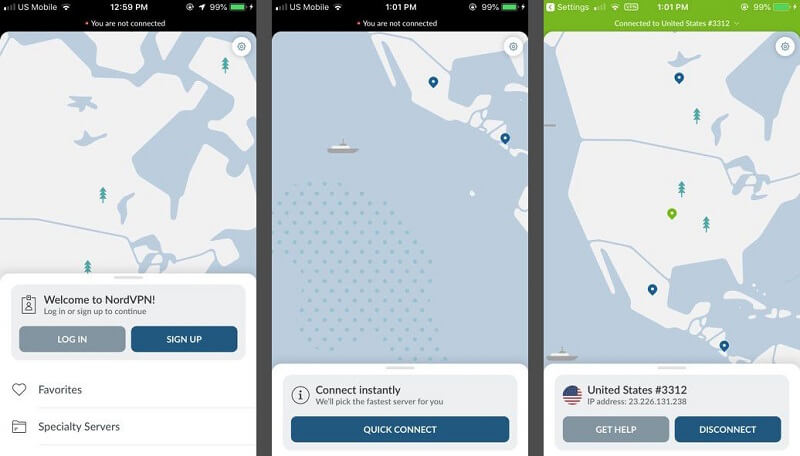
Paso 3. Alternativamente, también puedes ir a los ajustes de la VPN para ver la lista de los servidores disponibles. Desde aquí, sólo tienes que elegir el país o la ciudad de tu preferencia y cambiar tu ubicación.
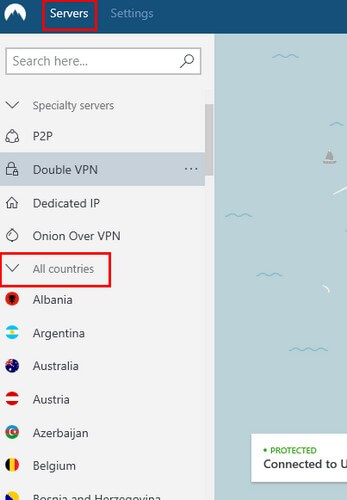
Del mismo modo, también puedes usar cualquier otra aplicación VPN para simular el GPS en Pokemon Go iOS sin muchos problemas.
Pros:
- No necesita jailbreak
- Seguro y evitaría la suspensión de tu cuenta de Pokemon Go
Contras:
- No es gratuito (la mayoría de las VPN requiere suscripciones pagadas mensuales o anuales)
Solución 3: Usar Simulador para Fingir Ubicación/GPS de Pokemon Go en iPhone
A diferencia de los dispositivos Android, no existe una forma sencilla de utilizar un simulador en un iPhone. Por ejemplo, en los dispositivos Android, podemos simplemente recibir la ayuda de una aplicación de ubicación simulada para este propósito. Puedes usar una aplicación directa de GPS simulado en iOS para Pokemon Go si tienes un dispositivo con jailbreak. Sin embargo, si tu dispositivo no tiene jailbreak, entonces puedes recibir la ayuda de iTools. Se trata de una aplicación de escritorio que te permitirá cambiar la ubicación virtual en tu iPhone. Pero esta aplicación no es compatible con iOS 13 o versiones posteriores.
Una de las mejores cosas de las iTools es que el simulador de ubicaciones es bastante seguro y difícilmente es detectado por Pokemon Go. El único problema es que es un poco incómodo para los usuarios conectar su iPhone al sistema siempre que deseen simular su ubicación. Si estás dispuesto a hacer tanto esfuerzo, entonces considera esta solución para simular el GPS de Pokemon Go en iOS.
Paso 1. Ve a la página web oficial de iTools by ThinkSky y descarga la aplicación de escritorio. La versión de prueba gratuita te permitirá cambiar de ubicación sólo tres veces, después de lo cual tendrá que comprar una cuenta premium.
Paso 2. Una vez instalada la aplicación, conecta tu iPhone al sistema e inicia iTools en él. Actualmente, iTools sólo es compatible con los principales modelos de iPhone que funcionan con iOS 12 o versiones anteriores.
Paso 3. Cuando la aplicación detecte tu iPhone, mostrará sus detalles en la pantalla. Desde aquí, sólo tienes que hacer clic en la función "Ubicación Virtual" de la pantalla. Asegúrate de confiar en la computadora conectada a tu teléfono y concede a la aplicación los permisos necesarios.
Paso 4. Esto ejecutará una interfaz parecida a un mapa en la pantalla donde puedes navegar libremente. Sólo tienes que ir a la ubicación de tu elección y soltar el pin. Haz clic en el botón "Desplazarse aquí" para guardar tu ubicación. Incluso puedes quitar tu iPhone y elegir mantener la simulación en marcha para conservar la ubicación.
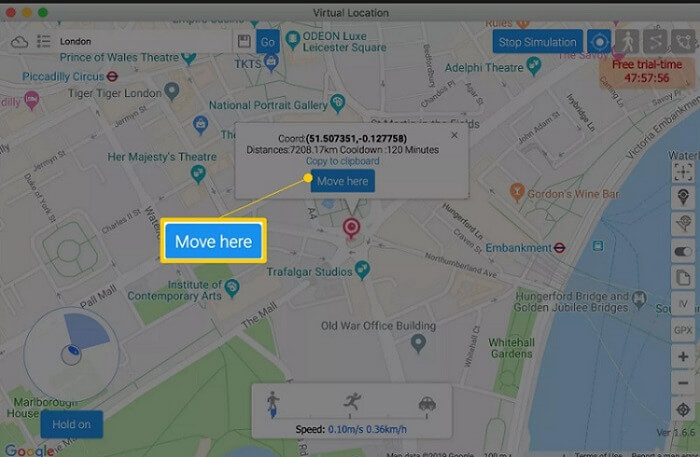
Paso 5. Después, sólo tienes que iniciar Pokemon Go en tu dispositivo y acceder a la nueva ubicación. Si deseas cambiar la ubicación de nuevo, conéctalo a iTools. Si quieres detener la simulación de la ubicación y volver a tu ubicación original, entonces haz clic en el botón "Detener la simulación" en el mapa.
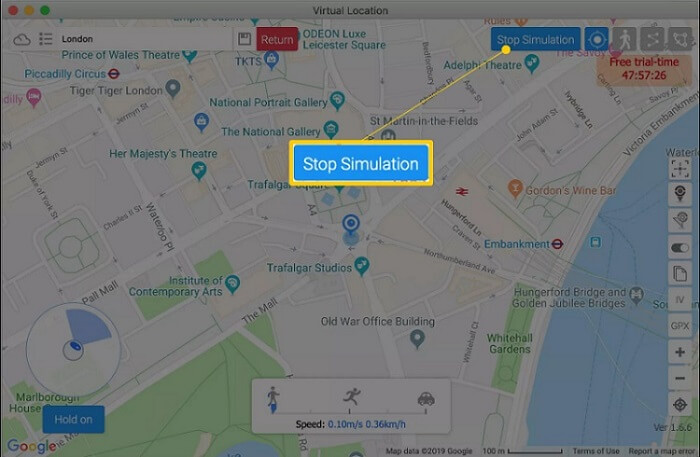
Pros:
- Funciona sin jailbreak
- Puedes ir a cualquier lugar de tu elección
Contras:
- Pagado (los planes empiezan desde $5 al mes)
- Hay posibilidades de que tu cuenta sea detenida
- Sólo es compatible con los dispositivos con iOS 12 y versiones anteriores (no es compatible con iOS 13 por ahora)
Solución 4: Instalar Pokemon GO++ para simular GPS/Ubicación de Pokemon Go en iPhone
Pokemon Go++ es una versión avanzada de la aplicación original (no desarrollada por Niantic) disponible para dispositivos con jailbreak. Por lo tanto, si tu iPhone no tiene jailbreak, entonces puedes omitir este método o hacer jailbreak de antemano. Pokemon Go++ es una versión ajustada o modificada de la aplicación original que nos da muchos otros beneficios. Por ejemplo, puedes usarlo para simular la ubicación GPS de iOS Pokemon Go, caminar más rápido y acceder a más trucos. Dado que Pokemon Go++ no está disponible en la App Store, puedes usar cualquier instalador de terceros como Cydia o Tutu App para obtenerlo.
Paso 1. Desbloquea tu dispositivo con jailbreak e instala la última versión de la App Tutu en él. Considéralo como una App Store para las aplicaciones iOS modificadas o ajustadas para dispositivos con jailbreak.
Paso 2. Una vez instalada la aplicación Tutu, ejecútala y busca la aplicación Pokemon Go++ desde aquí. Antes, asegúrate de que la aplicación habitual de Pokemon Go ya esté desinstalada de tu iPhone.
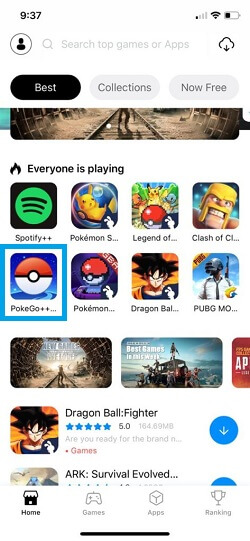
Paso 3. Después de descargar la aplicación Pokemon Go++, presiona el botón "Instalar" y concede a la aplicación los permisos necesarios para completar la instalación.
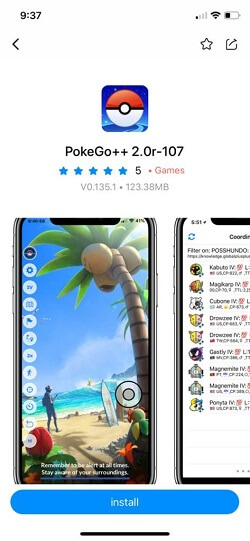
Paso 4. ¡Eso es! Una vez que la aplicación Pokemon Go++ esté instalada, ejecútala e inicia sesión en tu cuenta de Pokemon Go. Para cambiar la ubicación, ve a su configuración y activa la función "Ubicación simulada". También puedes acceder a la función de radar para fijar tu nueva ubicación en el mapa.
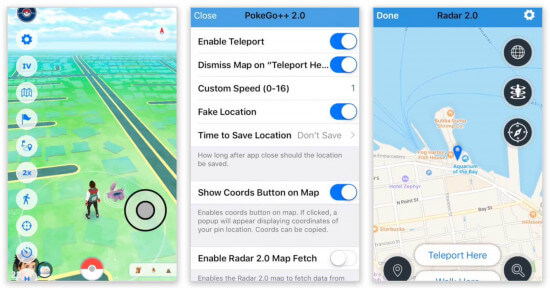
Puedes cambiar tu ubicación varias veces utilizando la interfaz nativa de Pokemon Go++ sin ningún problema.
Pros:
- Fácil de usar
Contras:
- Necesita jailbreak
- Podría hacer que tu cuenta sea suspendida
¡Ahí lo tienes! Ahora que conoces tres formas diferentes de simular el GPS de Pokemon Go en iOS, podrás ser un maestro Pokemon en poco tiempo. Como puedes ver, hay soluciones para simular la ubicación GPS en Pokemon Go iOS tanto para dispositivos con jailbreak como para dispositivos estándar. Sin embargo, deberías asegurarte de que Pokemon Go no detectará que estás simulando la ubicación. Te dará tres "strikes" antes de cerrar tu cuenta. Por lo tanto, todavía tendrías suficiente tiempo y posibilidades de probar cualquiera de estas soluciones para simular el GPS de Pokemon Go en el iOS. ¡Adelante, prueba algunos de estos métodos y cuéntanos también sobre tus trucos de Pokemon Go!
Ubicación Virtual
- 1. Solución en Pokémon Go
- Pokémon Go joysticks
- Pokémon Go Spoofing para Android
- Pokémon Go Spoofing para iPhone
- Mapa de Poképaradas cerca de mí
- Error 12 de Pokémon Go
- Error con la señal del GPS
- 2. Simular Ubicación Falsa
- Falsificar ubicación de Telegram
- Falsificar ubicación en Apps
- Cambiar Ubicación en Instagram
- Engañar a Google Maps
- 3. Rastrear un Celular


















Paula Hernández
staff Editor